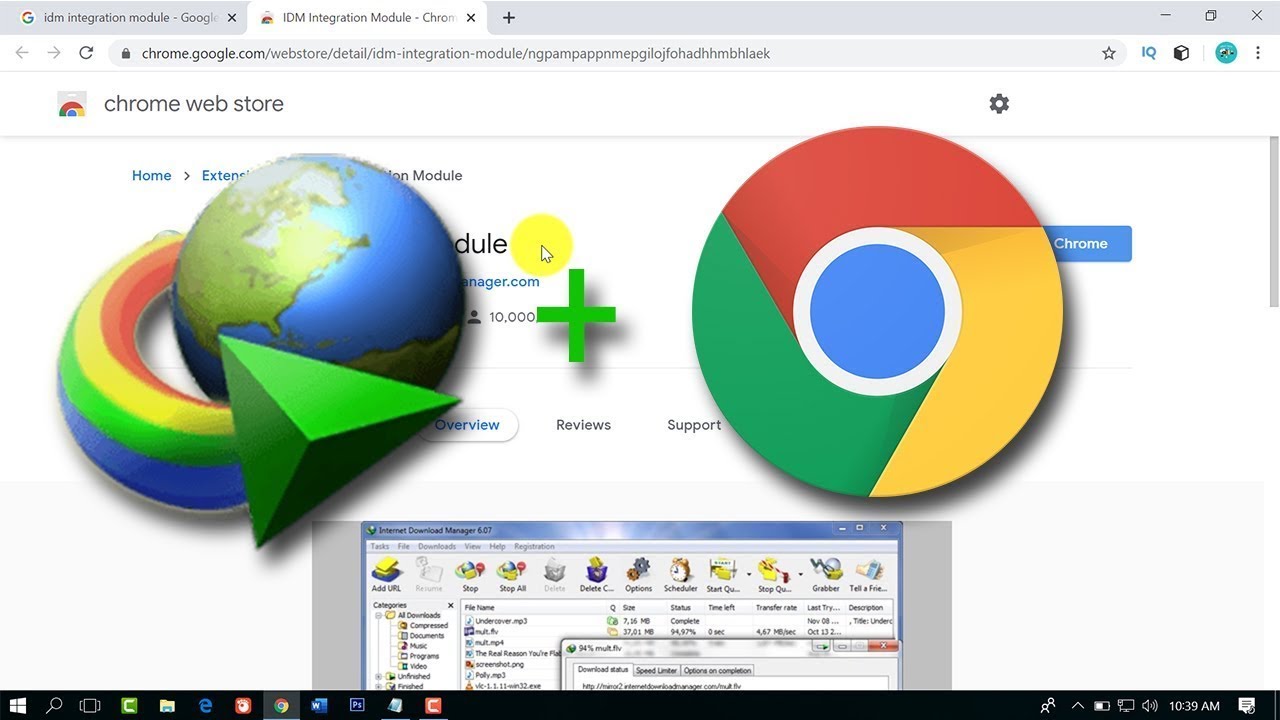Internet Download Manager atau yang dikenal dengan IDM menjadi salah satu software yang banyak digunakan. Dengan memasang aplikasi ini, maka Anda bisa mengunduh file besar dengan lebih cepat. Umumnya jika sudah terpasang akan langsung muncul di Chrome, namun jika tidak muncul Anda bisa mencoba Cara Memasang IDM Di Google Chrome Windows 10 berikut.
Memasang IDM Pada Chrome Dengan Mudah

Melalui Chrome Web Store
Ada beberapa cara yang bisa anda coba untuk memunculkan IDM secara otomatis di Chrome. Salah satunya dengan memanfaatkan Chrome Web Store. Namun sebagai langkah awal Anda harus terlebih dahulu menginstall IDM menggunakan browser yang pertama kali anda jalankan. Barulah nanti anda masuk pada halaman web strore yang ada di Chrome.
Begitu tampilan awalnya sudah muncul anda tinggal mengetikkan IDM pada kolom pencarian. Barulah nanti anda pilih IDM integration module. Barulah anda bisa menekan opsi tambahkan pada Chrome. Jika sudah anda tinggal menambahkan IDM dan mengkonfirmasinya. Anda hanya tinggal menunggu beberapa saat hingga muncul tombol IDM.
Biasanya akan muncul di sebelah kanan atas atau di bagian atas bar. Apabila sudah muncul anda hanya tinggal mendownload sepuasnya. Langkah ini sangat mudah dan jika pop upnya tidak muncul maka anda beberapa hal yang belum terpasang dengan benar. Cara Memasang IDM Di Google Chrome Windows 10 ini sebenarnya banyak berhasil.
Baca juga : Tak Perlu Panik, 2 Cara Reset Password Windows 10 Ketika Anda Lupa
Memasang Ekstensi IDM melalui Google
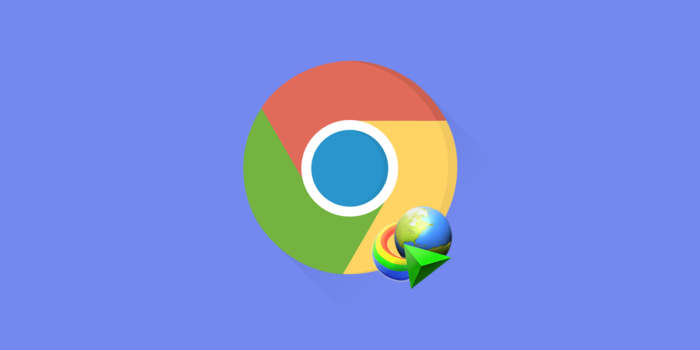
Selain menggunakan web store, anda juga bisa memanfaatkan ekstensi IDM dengan Google. Hal ini dikarenakan integration module yang perlu untuk kembali diaktifkan. Sehingga IDM nantinya bisa digunakan untuk mendownload sesuai dengan kebutuhan anda. Untuk menggunakan cara ini, langkah pertama adalah dengan masuk pada Google Chrome.
Setelah itu anda bisa menuju pada bagian menu atas dan memilih fitur lainnya. Jika sudah silahkan menuju Ekstensi, yang nanti akan muncul halaman ekstensi yang anda butuhkan pada Chrome. Silahkan minimaze jendela anda karena anda harus menuju folder dimana anda menyimpan installan IDMnya. Biasanya bisa ditemukann di C: Program Files.
Jika tidak menemukan, sebelum lanjut Cara Memasang IDM Di Google Chrome Windows 10 anda bisa memanfaatkan tombol search. Nanti akan ditemukan folder dimana Internet Download Manager yang anda unduh. Apabila masih tidak bertemu, anda langsung saja mencari folder IDM terpasang. Lakukan cara yang menurut anda memang paling mudah dan efisien.
Baca juga : Wajib Tahu, Cara Sharing Printer Windows 10 Melalui LAN WIFI
Di dalam folder anda harus mencari file dengan nama IDMGCExt.crx. Karena ada banyak file anda harus jeli dalam mencari file ini. Buka kedua jendela Chrome dan folder ini secara berjajar untuk drag dan drop file yang dimaksudkan pada halaman Chrome. Nanti akan terdapat jendel integration IDM Module pada bagian atas. Silahkan tekan Tambahkan Ekstensi.
Dengan klik tombol tersebut maka anda sudah bisa menemukan Module IDM di halaman ekstensi. Anda tinggal mengaktifkan dengan menggeser tombol agar berubah menjadi warna biru. Setelah Cara Memasang IDM Di Google Chrome Windows 10 dilakukan maka IDM sudah bisa terpasang. Jika masih belum berhasil ulangi saja kembali langkah langkahnya.
Itulah dua cara yang bisa anda coba dan memang bisa digunakan pada semua versi IDM. Tetapi jika ternyata tiba tiba tidak muncul, maka anda bisa menjalankannya secara manual. Dan jika dalam proses ekstensi di Chrome tidak terdeteksi maka anda bisa mencoba untuk install ulang pada google Chromenya. Selamat mencoba.